如何设置宽带网络连接配置?详细步骤教你搞定!
更新时间:2023-09-13 16:44:08作者:xtang
如何设置宽带网络连接配置,如今宽带网络已经成为人们日常生活中不可或缺的一部分,而如何正确设置宽带网络连接配置,对于使用者而言,也是一项必备的技能。正确的设置能够保证网络的稳定性,提高上网速度,而错误的设置则可能导致网络连接不稳定、网速缓慢等问题。因此正确设置宽带网络连接配置,不仅能够提高使用体验,也为用户节省了时间和精力。接下来本文将为大家介绍一些常见的宽带网络连接配置方法,希望对大家有所帮助。
具体步骤:
1.在电脑系统桌面点击上网图标,在弹出的下拉菜单选择宽带连接。
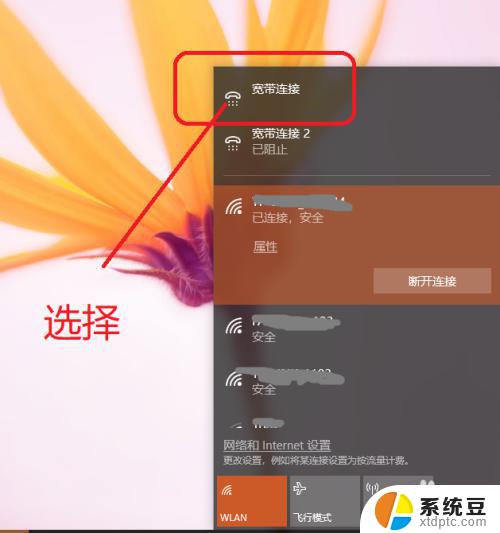
2.点击宽带连接进入设置主页,选择拨号按钮。
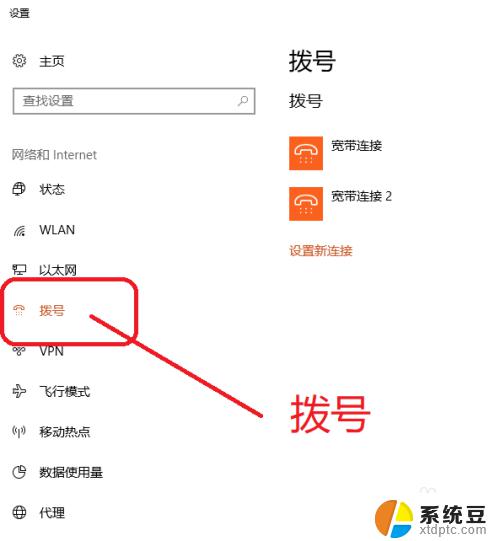
3.在拨号界面,点击设置新的连接。
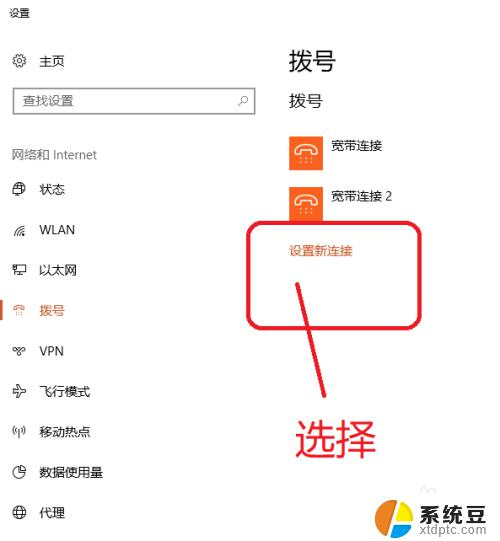
4.点击设置新的连接按钮,进入设置连接和网络并选择连接到 internet按钮。
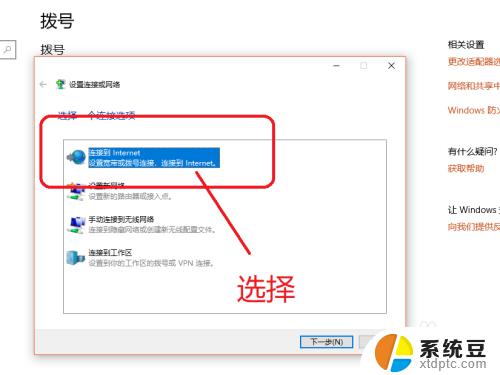
5.在连接internet界面,选择宽带连接。
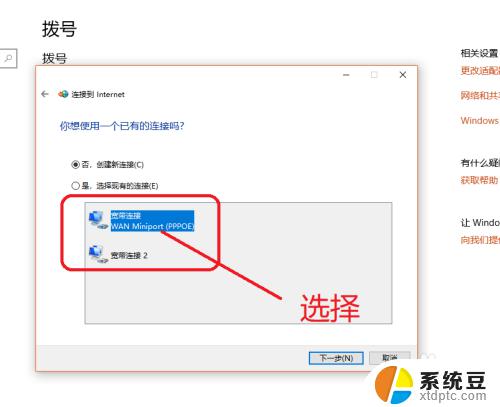
6.在连接internet界面,选择PPPOE连接。
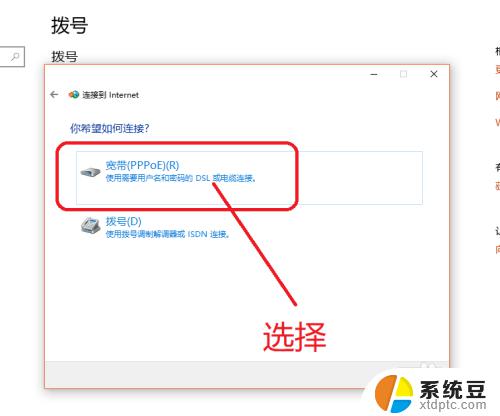
7.在连接internet界面,输入用户名。
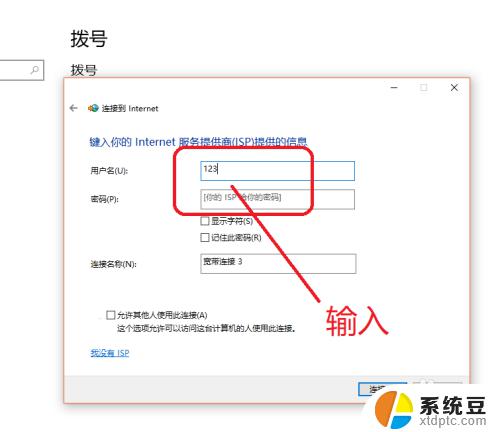
8.在连接internet界面,输入密码。
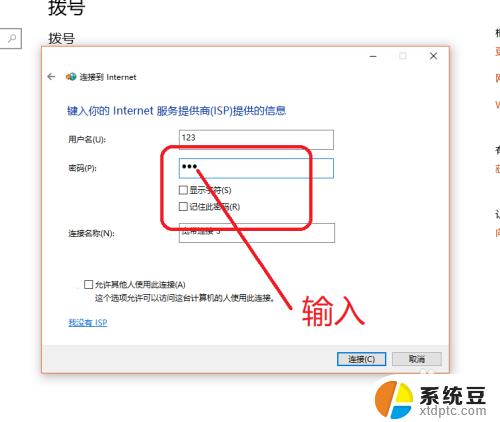
9.在连接internet界面,给宽带连接命名。

10.配置完成后,开始连接internent。
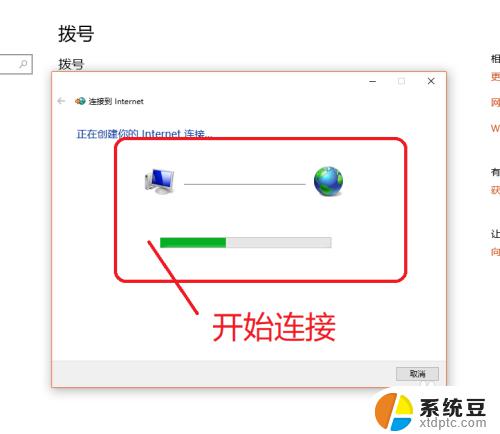
11.等待internet连接完成,宽带连接就可以使用了。
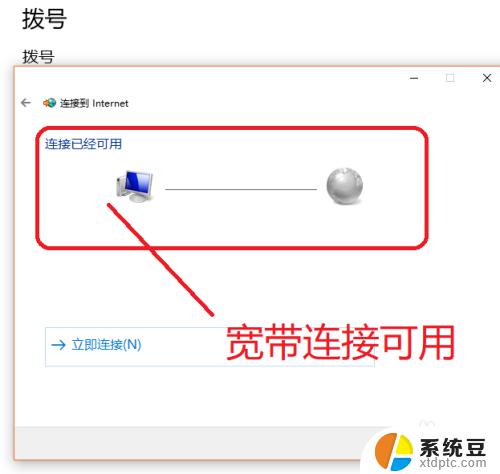
以上就是如何设置宽带网络连接配置的全部内容,如果您遇到相同的问题,可以参考本文中介绍的步骤进行修复,我们希望这些信息能够对您有所帮助。
如何设置宽带网络连接配置?详细步骤教你搞定!相关教程
- 电脑怎么连接网络宽带连接 台式电脑连接宽带网络的步骤
- 台式电脑连接宽带怎么连接 台式电脑如何配置宽带连接
- 电脑设置无线网连接怎么弄 无线网络连接设置步骤
- 宽带如何断开连接 电脑网络本地连接如何断开
- 华为手机怎么usb连接电脑网络共享?详细操作步骤解析
- 台式电脑如何宽带连接 台式电脑有线连接宽带教程
- 笔记本电脑连接无线网怎么连接 笔记本无线网络设置步骤
- 移动宽带无线网怎么设置 移动宽带无线路由器设置步骤图解
- lnternet怎么连接无线网络 如何手动设置无线网络连接
- 插网线后如何连接网络 插上网线连接网络步骤
- 戴尔笔记本更新驱动 戴尔电脑驱动程序一键更新方法
- 打印机连接usb无法识别怎么办 电脑无法识别打印机usb
- ppt全部更换背景 PPT背景怎么修改
- 怎么管理电脑右键菜单 怎样删除电脑右键菜单中的选项
- 键盘锁定了 电脑键盘锁定怎么重置
- 没有开蓝牙为什么音量显示耳机 苹果手机调整音量时显示耳机符号怎么恢复
电脑教程推荐
- 1 怎么把手机桌面软件隐藏起来 手机桌面图标隐藏教程
- 2 怎么指纹解锁 笔记本电脑指纹解锁设置步骤
- 3 表格变颜色怎么设置 Excel表格如何改变表格边框颜色
- 4 电脑怎么拷贝u盘 u盘中文件如何复制到电脑
- 5 office工具栏不见了 Word文档上方的工具栏不见了怎么找回
- 6 .et可以用office打开吗 et文件用Microsoft Office打开教程
- 7 电脑的垃圾桶在哪里找 电脑垃圾桶不见了文件怎么办
- 8 打印机驱动识别不到打印机 电脑无法识别打印机怎么解决
- 9 罗技调整鼠标的软件 罗技g502 dpi调节教程
- 10 苹果手机的热点电脑怎么连不上 苹果iPhone手机开热点电脑无法连接解决方法